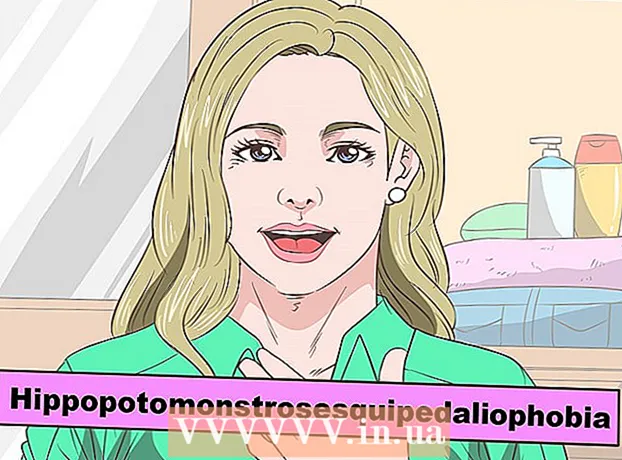Autor:
William Ramirez
Data De Criação:
23 Setembro 2021
Data De Atualização:
1 Julho 2024
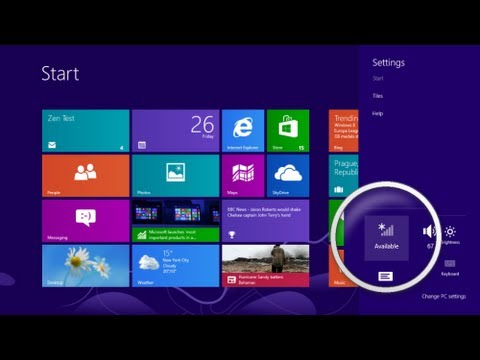
Contente
Este artigo mostrará como conectar seu computador com Windows 8 a uma rede sem fio.
Passos
 1 Certifique-se de que seu computador possa ser conectado a uma rede sem fio. A maioria dos laptops tem módulos de rede sem fio integrados, enquanto os computadores desktop geralmente não têm.
1 Certifique-se de que seu computador possa ser conectado a uma rede sem fio. A maioria dos laptops tem módulos de rede sem fio integrados, enquanto os computadores desktop geralmente não têm. - Se o seu computador desktop não tiver um módulo de LAN sem fio, instale-o.
 2 Abra a barra Charms. Posicione o ponteiro do mouse no canto superior ou inferior direito da tela ou clique ⊞ Win+C... A barra Charms aparecerá no lado direito da tela.
2 Abra a barra Charms. Posicione o ponteiro do mouse no canto superior ou inferior direito da tela ou clique ⊞ Win+C... A barra Charms aparecerá no lado direito da tela. - Em um dispositivo móvel com Windows 8, deslize da esquerda para a direita.
 3 Clique em "Opções"
3 Clique em "Opções"  . É um ícone de engrenagem na parte inferior da barra Charms. O menu Opções é aberto.
. É um ícone de engrenagem na parte inferior da barra Charms. O menu Opções é aberto.  4 Clique no ícone sem fio. Ele se parece com uma série de barras ascendentes e está localizado no lado superior esquerdo do menu Opções. Uma lista de redes disponíveis será aberta.
4 Clique no ícone sem fio. Ele se parece com uma série de barras ascendentes e está localizado no lado superior esquerdo do menu Opções. Uma lista de redes disponíveis será aberta.  5 Selecione uma rede. Clique no nome da rede à qual deseja se conectar. Informações sobre a rede serão exibidas.
5 Selecione uma rede. Clique no nome da rede à qual deseja se conectar. Informações sobre a rede serão exibidas.  6 Clique em Conectar. Está no canto direito inferior. Uma janela se abrirá.
6 Clique em Conectar. Está no canto direito inferior. Uma janela se abrirá. - Se você deseja se conectar automaticamente à rede quando estiver dentro do alcance, marque a caixa ao lado de "Conectar automaticamente".
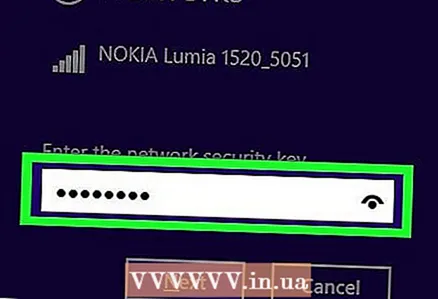 7 Digite a senha da rede. Faça isso no campo "Digite a senha da rede".
7 Digite a senha da rede. Faça isso no campo "Digite a senha da rede". - Se a rede à qual você está tentando se conectar não estiver protegida por senha, pule esta etapa.
- Pode ser necessário encontrar sua senha caso a esqueça.
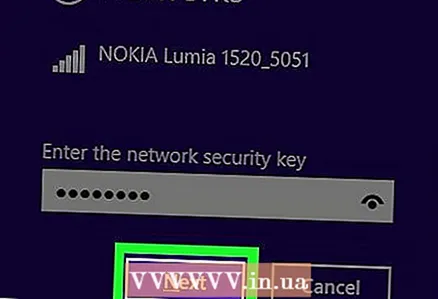 8 Clique em Mais distante. Está no lado esquerdo inferior da janela.
8 Clique em Mais distante. Está no lado esquerdo inferior da janela.  9 Selecione o tipo de compartilhamento. Clique em "Não, não ative o compartilhamento ou conecte-se a dispositivos" ou "Sim, ative o compartilhamento e conecte-se a dispositivos". Recomendamos que você selecione a opção "Não" para redes públicas e não seguras ou a opção "Sim" para redes corporativas e domésticas.
9 Selecione o tipo de compartilhamento. Clique em "Não, não ative o compartilhamento ou conecte-se a dispositivos" ou "Sim, ative o compartilhamento e conecte-se a dispositivos". Recomendamos que você selecione a opção "Não" para redes públicas e não seguras ou a opção "Sim" para redes corporativas e domésticas. - Se você compartilha seu computador com outros dispositivos, pode se conectar (sem fio) a uma impressora, alto-falantes e outros dispositivos.
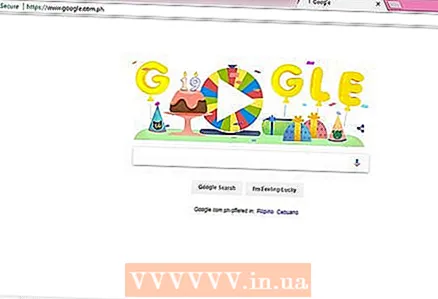 10 Verifique sua conexão de rede. Abra seu navegador da web e vá para qualquer página (como Google ou Facebook). Se a página foi carregada, você se conectou com sucesso à rede sem fio.
10 Verifique sua conexão de rede. Abra seu navegador da web e vá para qualquer página (como Google ou Facebook). Se a página foi carregada, você se conectou com sucesso à rede sem fio. - Esteja ciente de que pode demorar alguns segundos para se conectar a uma nova rede.
Pontas
- Quanto mais barras houver no nome da rede, mais forte será o sinal.
Avisos
- Não conecte a redes não seguras (públicas). Se necessário, não envie informações pessoais (como número de conta bancária) pela rede.